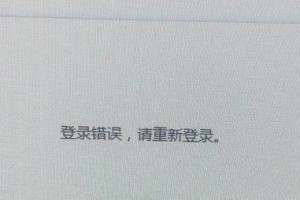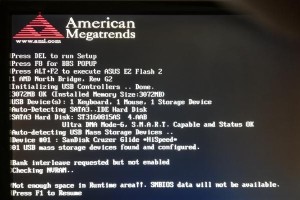亲爱的电脑小伙伴们,你们是不是也遇到了这样的烦恼:显卡驱动安装不成功,电脑性能不给力,游戏画面卡成PPT?别急,今天就来手把手教你如何轻松安装NVIDIA显卡驱动,让你的电脑焕发青春活力!
一、下载驱动,找到你的“小情人”
第一步,打开你的电脑,打开浏览器,输入“NVIDIA官网”,然后找到那个大大的“驱动程序”按钮,点它!接下来,你会看到一排排的显卡型号,找到你的“小情人”——也就是你的显卡型号,然后选择你的操作系统版本,比如Windows 10,再点击搜索,哇塞,是不是感觉找到了那个对眼的人呢?
二、关闭程序,断网,专心致志
下载完驱动程序后,记得关闭所有正在运行的程序,包括游戏、音乐、视频,还有那个让你心爱的浏览器,因为我们要专心致志地安装驱动了。另外,记得断开网络连接,防止安装过程中自动下载其他东西,搞乱我们的计划。
三、安装驱动,就像给电脑穿新衣
双击下载好的驱动程序,然后按照提示一步步来。你会看到“自定义(高级)”选项,勾选它,然后勾选“执行干净的安装”,这样旧驱动程序就会被彻底清除,就像给电脑穿上了新衣,焕然一新!
四、重启电脑,享受新生的喜悦
安装完成后,系统可能会提示你重启电脑。这时候,不要犹豫,保存好你的工作,重启吧!重启后,你的电脑就像刚做完SPA,焕然一新,性能飙升!
五、检查驱动,确认安装成功
重启后,打开NVIDIA控制面板,看看你的显卡型号和驱动程序版本,是不是和官网下载的一致呢?如果一致,恭喜你,安装成功了!如果不对,那就再检查一下安装步骤,或者重新下载驱动程序试试。
小贴士:
1. 定期更新驱动程序:就像我们定期换衣服一样,电脑的驱动程序也需要定期更新,这样才能保持性能和安全性。
2. 遇到问题怎么办?如果安装过程中遇到问题,不要慌张,可以查看NVIDIA官网的帮助文档,或者联系技术支持。
3. 使用第三方工具:如果你觉得手动安装太麻烦,可以使用一些第三方工具,比如驱动精灵,它们可以帮助你自动检测和安装驱动程序。
4. 注意兼容性:在安装驱动程序之前,一定要确保驱动程序与你的操作系统和显卡型号兼容。
5. 备份旧驱动程序:在安装新驱动程序之前,最好备份一下旧驱动程序,以防万一。
好了,亲爱的电脑小伙伴们,现在你已经学会了如何安装NVIDIA显卡驱动,是不是觉得自己的电脑又年轻了十岁呢?赶紧动手试试吧,让你的电脑焕发青春活力,享受畅快的游戏体验吧!